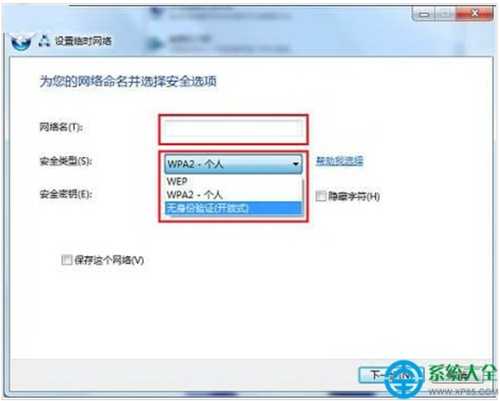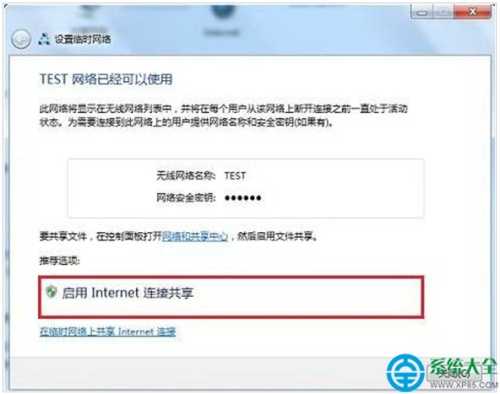win7系统怎么创建无线局域网
(编辑:jimmy 日期: 2024/5/17 浏览:3 次 )
win7系统怎么创建无线局域网
win7系统怎么创建无线局域网
1、启动无线网卡:第一步要先确认无线网卡驱动程序是否已经正确的安装了,然后将无线网卡天线开关打开。一般的联想电脑很多都是FN+F5(或者F4)开启的;
2、将“控制面板网络和 Internet\网络和共享中心”打开,选择里面的“设置新的连接或网络”选项;
3、选项打开之后,在里面直接选择“设置无线临时网络”选项,然后点击下一步,如图所示:


4、给自己创建的网络进行命名,然后选择合适的安全类型,如图:
(1)想要在不同电脑间实现共享文件,那么可以根据如图提示对文件共享启用就可以了。
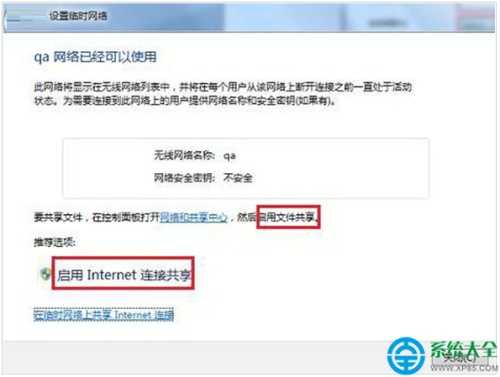
(2)要共享Internet连接的话,可以选择“启用Internet连接共享”选项,如图所示:
下一篇:windows7系统怎么让窗口并排在任务栏